목 차
1. 기본 설정된 바로 가기 키 확인
워드에서 기본 설정되어 있는 바로 가로 키의 전체 목록은 아래 링크에서 볼 수 있습니다[메뉴와 바로 가기 키 1. 기본 바로 가기 키].
Word의 바로 가기 키
키보드를 사용 하 여 문서, 리본 또는 메뉴를 탐색 하 고 문서에서 텍스트와 그래픽을 선택, 서식 지정 및 편집할 수도 있습니다.
support.microsoft.com
※ 모바일에서 위 링크를 클릭하면 iOS나 Android용 워드의 바로 가기 키 페이지로 이동하기 때문에, Windows용 바로 가기 키를 보기 위해서는 페이지 내에서 'Windows' 탭을 눌러야 합니다.
드롭다운 메뉴 방식이던 워드 2003 까지 쓰던 메뉴 엑세스 키를 현재도 사용할 수 있습니다. 기호 입력 대화상자는 Alt+I, S로, 단락 설정 대화상자는 At+O, P로 간단히 열 수 있습니다. 메뉴 엑세스 키는 [메뉴와 바로 가기 키 3. 메뉴 엑세스 키]를 참고하기 바랍니다.
2. 사용자가 지정한 바로 가기 키 확인
2.1 사용자 지정 바로 가기 키
사용자는 ① 스타일, ② 워드 내장 명령, ③ 매크로에 별도의 바로 가기 키를 지정하여 사용할 수 있습니다.
※ ① 스타일에 바로 가기 키를 설정하는 방법은 스타일 설정 3.5 바로 가기 키를 사용하여 스타일 적용, ② 워드 내장 명령에 바로 가기 키를 적용하는 예시는 단락 뒤 공백 추가/제거, ③ VBA 매크로에 바로 가기 키를 지정하여 사용하는 방법은 VBA 매크로를 바로 가기 키와 연결을 참고하기 바랍니다.
사용자 지정 바로 가기 키(Custom Shortcuts)를 기본 서식 파일인 Normal.dotm에 설정하면 모든 문서 편집에 사용할 수 있습니다. 사용자 지정 바로 가기 키를 현재 편집중인 문서에서 설정하면 현재 문서에서만 사용할 수 있습니다.
사용자가 지정한 바로 가기 키를 확인하는 방법은 ① 워드 내장 명령인 ListCommands를 실행하는 방법과 ② 인쇄 설정을 사용하는 방법이 있는데, 표시되는 범위가 다릅니다. 사용자가 별도로 지정한 바로 가기 키만 바로 확인하려면 ② 인쇄 설정을 사용하면 됩니다.
| 방법 | 기본 설정 | 현재 문서 | Normal.dotm * | ||||
| 스타일 | 내장 명령 | 매크로 | 스타일 | 내장 명령 | 매크로 | ||
| ① ListCommands | ○ | × | × | × | ○ | ○ | × |
| ② 인쇄 설정 | × | ○ | ○ | ○ | ○ | ○ | ○ |
* 현재 열려 있는 다른 서식 파일 포함
2.2 방법 ① - ListCommands로 목록 출력
워드의 내장 명령인 ListCommands를 실행하면 사용자 지정 바로 가기 키 중 일부를 확인할 수 있습니다. 다만 기본 설정된 바로 가기 키와 같이 표시되어 사용자가 지정한 바로 가기 키만 따로 찾기는 어렵습니다. 방법은 다음과 같습니다.
① Alt+F8로 [매크로 실행 대화상자]를 엽니다.
② 대화상자에서 ➊ 매크로 위치(A)를 Word 명령으로 하고, ➋ 매크로 목록에서 ListCommands를 찾아 ➌ 실행(R)을 누릅니다.
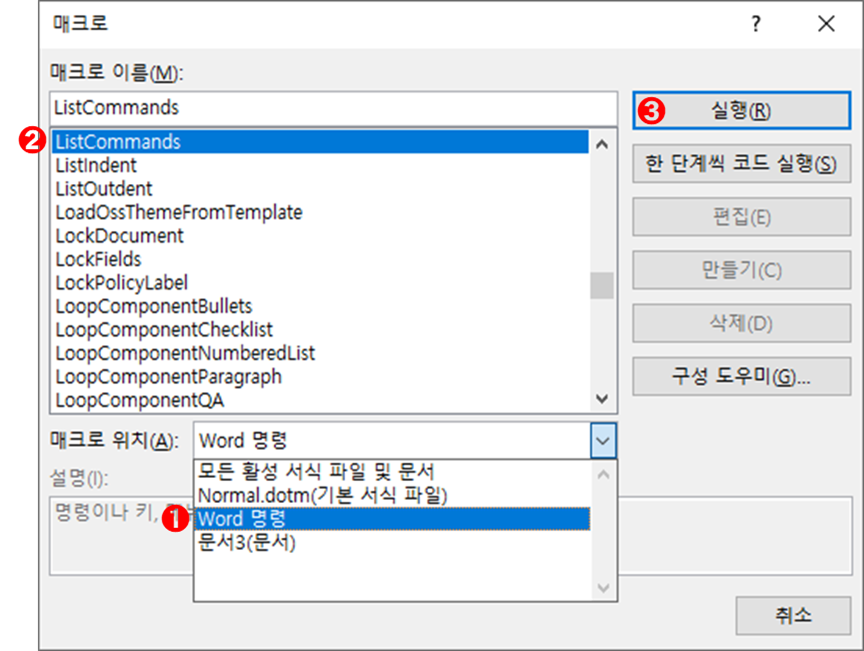
③ 명령 목록에서 ➍ 현재 키보드 설정(C)을 선택합니다. 모든 Word 명령(A)은 바로 가기 키가 지정되지 않은 모든 명령의 목록을 출력하는 것입니다.
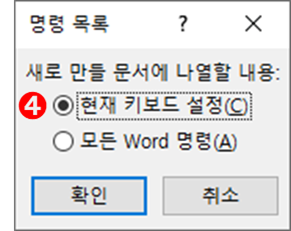
④ 새 문서가 열리면서 바로 가기 키의 목록이 표로 삽입되었습니다.
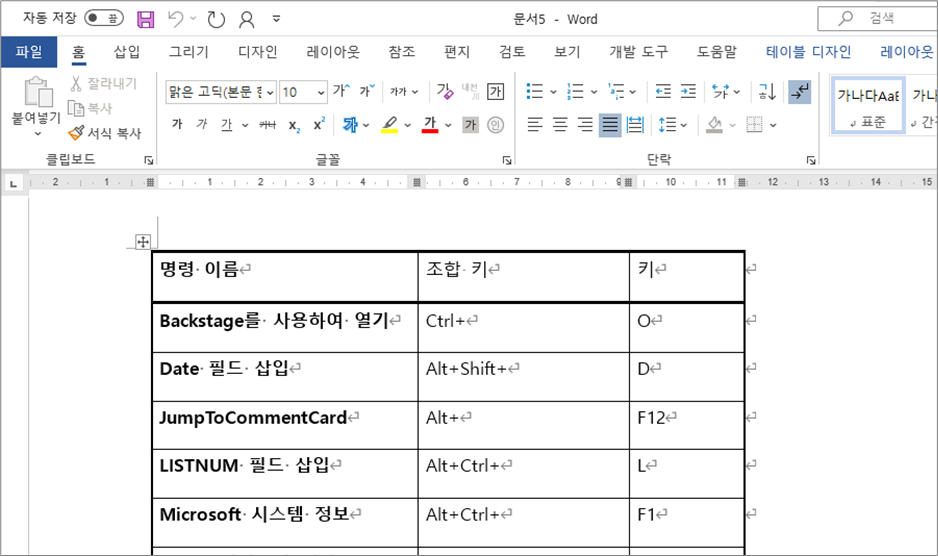
2.3 방법 ② - 인쇄 설정으로 바로 가기 키 확인
인쇄 설정에서 인쇄 대상을 "사용자 지정 바로 가기 키에 할당된 키 목록"으로 정할 수 있습니다. 사용자가 별도로 지정한 바로 가기 키만 확인할 때 유용합니다.
➊ 파일 메뉴에서 ➋ 인쇄를 선택하고, 설정을 눌러 ➌ 키 할당 (사용자 지정 바로 가기 키 목록)을 선택합니다. 꼭 종이로 인쇄할 필요는 없으므로, 프린터 드라이버는 Microsoft Print to PDF 등을 선택하여 PDF로 출력하면 됩니다.
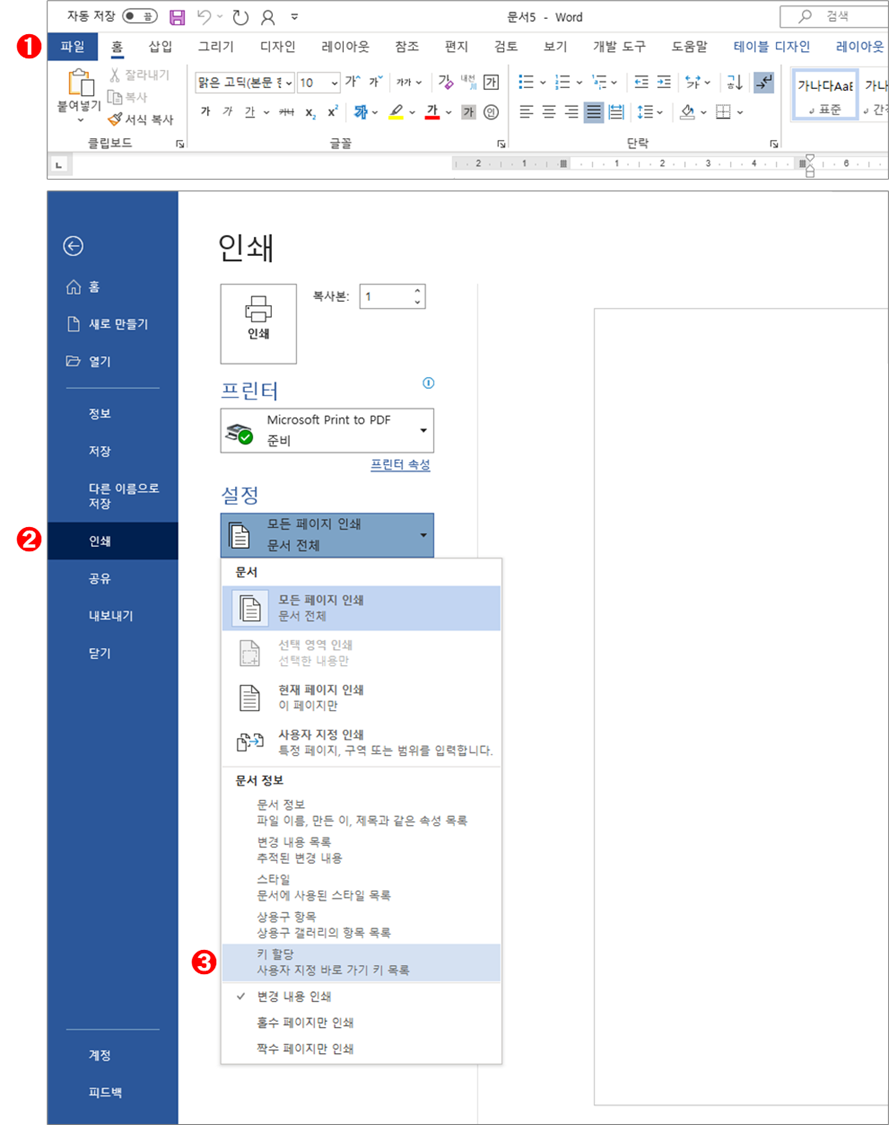
사용자 지정 바로 가기 키 목록이 출력되었습니다. 현재 편집중인 문서, 현재 열려 있는 서식 파일(템플릿), Normal.dotm에 각 설정되어 있는 바로 가기 키가 차례로 표시됩니다.

※ 참고 사이트
최초 게시: 2023. 5. 8.
'파일 > 옵션' 카테고리의 다른 글
| Normal.dotm (0) | 2023.05.08 |
|---|---|
| 한글 문서 작성에 적합한 워드 설정(종합) (2) | 2023.01.28 |
| 고급 옵션 ① 편집 옵션 (0) | 2023.01.13 |
| 텍스트를 한/글처럼 글자 단위로 선택하거나 붙여 넣는 설정 (0) | 2022.04.28 |
| 워드에서 키 입력이 지연될 때 해결 방법 (3) | 2022.04.21 |




